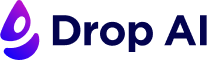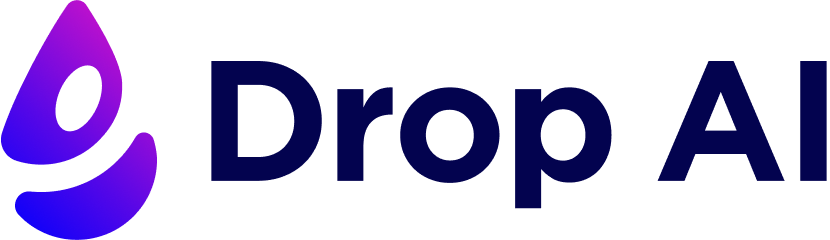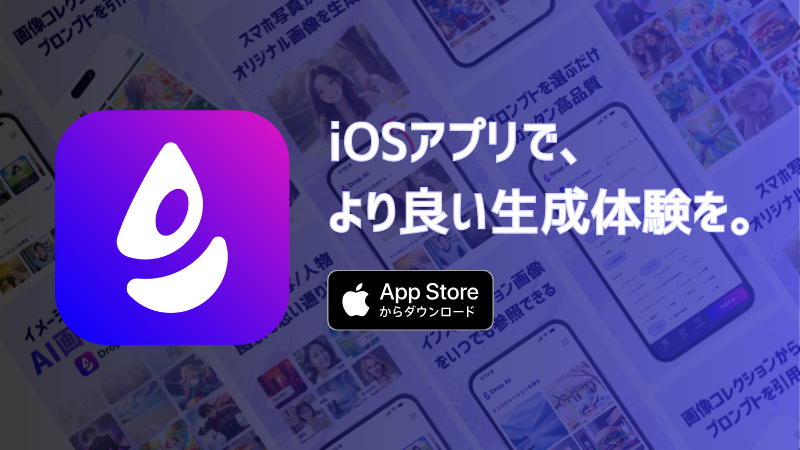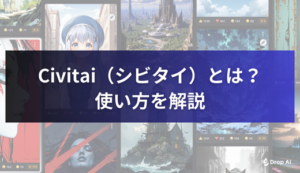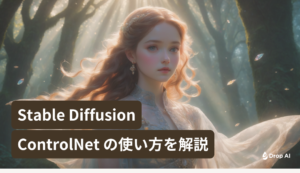Midjourneyは高品質かつ芸術的な画像生成能力で注目を集めているAI画像生成ツールです。本記事では、「Midjourneyとは?」という基本から、プロンプト作成の極意、パラメータ解説、Stable Diffusionとの比較、商用利用時の注意点まで、Midjourneyを使いこなすためのテクニックを網羅的に解説します。
Midjourney(ミッドジャーニー)とは?
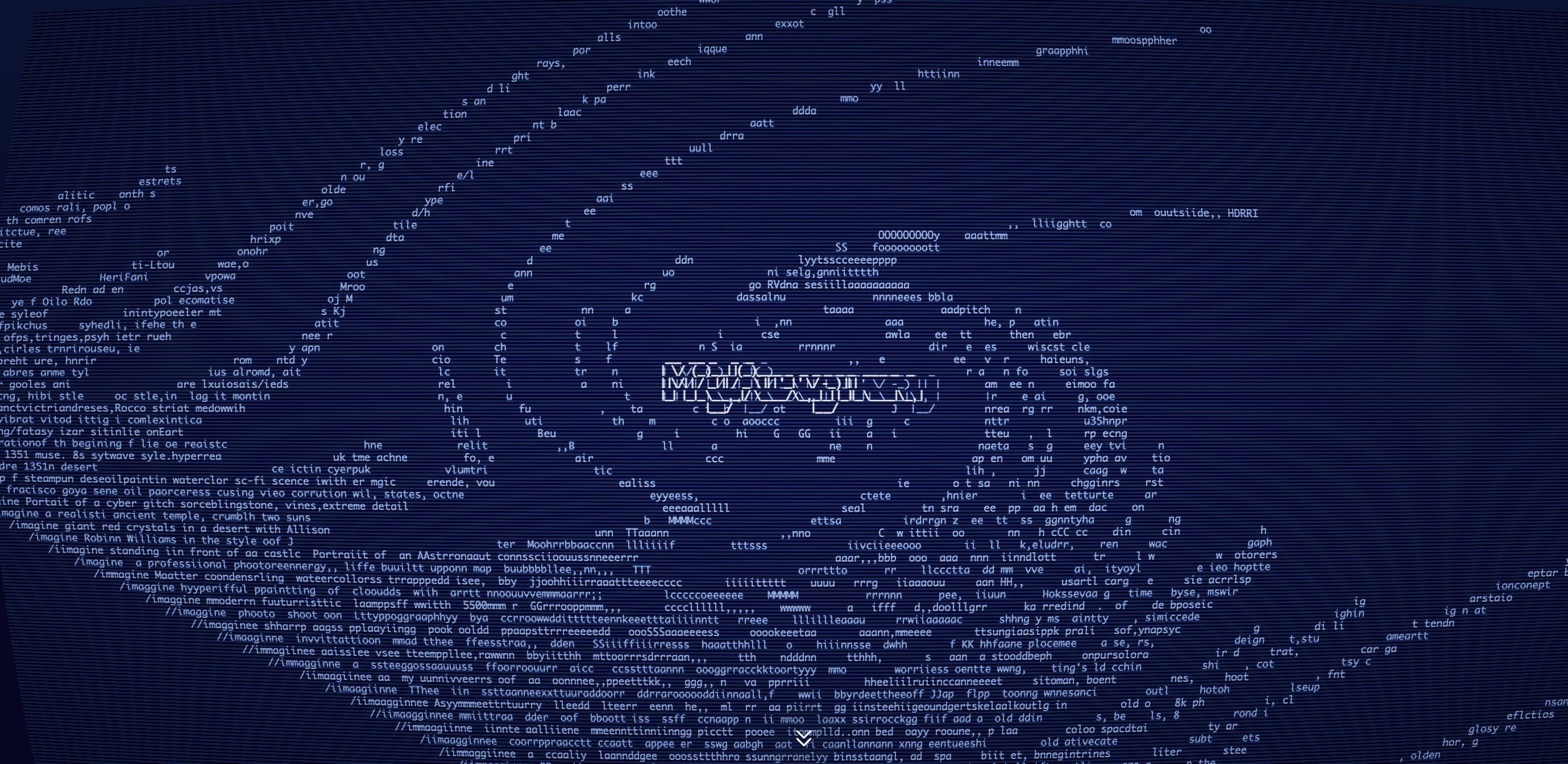
Midjourneyは、テキストで指示を与えるだけで画像生成が可能なAIです。その能力は驚くほど多岐にわたり、以下のようなことが可能です。
- リアルな写真風画像の生成
- イラストや絵画風画像の生成
- ロゴやアイコンの作成
- 抽象的なアートの創作
- 特定のアーティストのスタイルを模倣した画像生成
例えば、「美しい夕焼けのニューヨークの風景」と入力すれば、指示に従った風景写真が生成されます。また、「ゴッホ風の自画像」と指示すれば、ゴッホ独特のタッチで描かれた自画像が生成されるのです。このように、Midjourneyはあなたの想像力を形にする強力なツールとなります。
Midjourneyの始め方
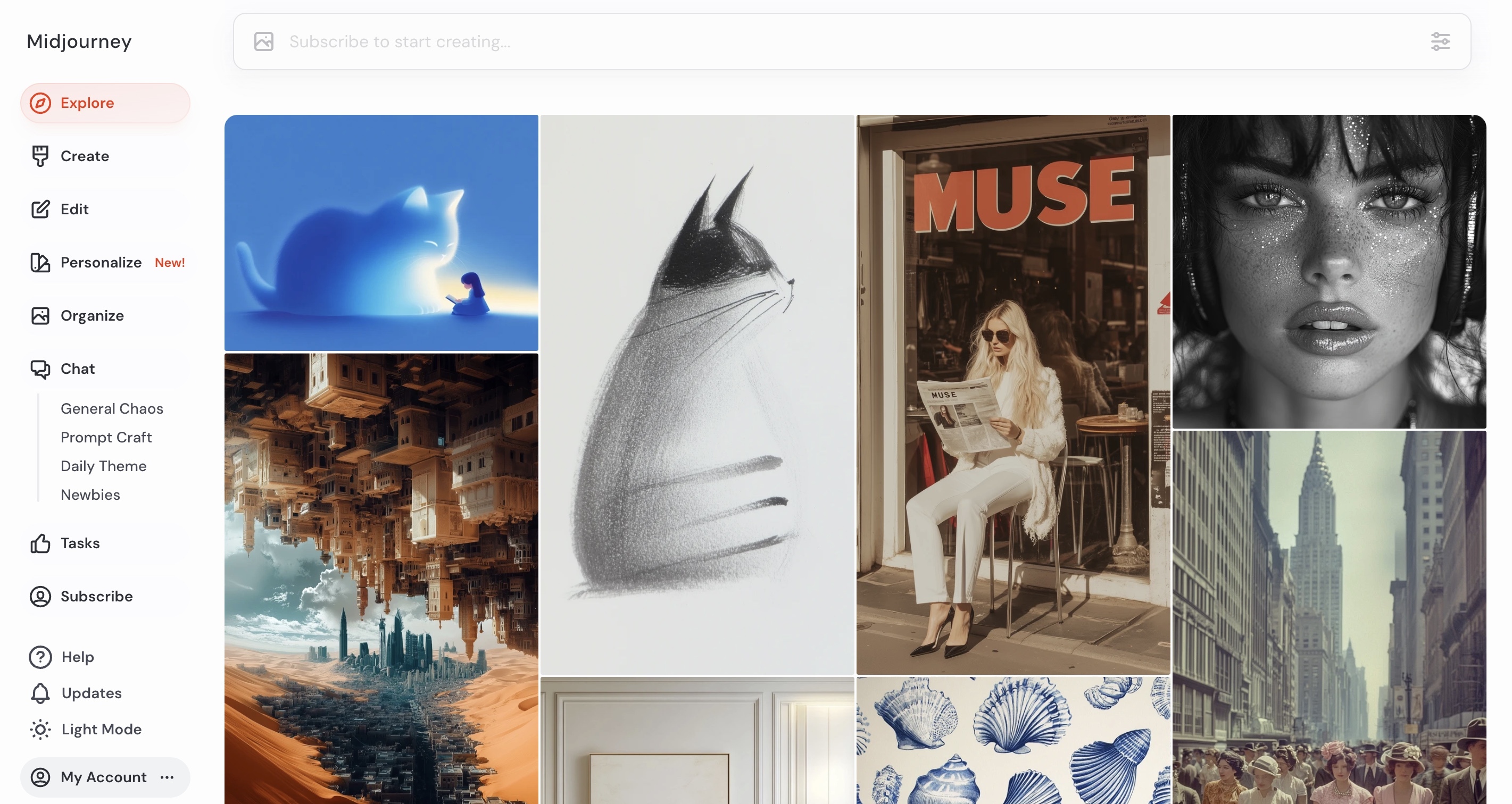
MidjourneyはチャットツールであるDiscord(ディスコード)上で動作します。このため、Midjourneyを始めるにはまずDiscordアカウントを作成する必要があります。すでにアカウントをお持ちの方は、そのまま利用できます。
具体的な手順は以下の通りです。
- Midjourney公式サイト にアクセスし、「Sign up」をクリックします。
- Discordの招待を受け、アカウントを作成するか、既存のアカウントでログインします。
- Midjourneyのサーバーに参加し、”newbies”チャンネルで”/imagine”コマンドに続けて、生成したい画像のイメージをテキストで入力します。
たったこれだけでMidjourneyでの画像生成を開始できます。非常に簡単なので、初心者の方でも気軽に試せるでしょう。
Midjourneyを使うメリット・デメリット
Midjourneyは手軽に高品質な画像を生成できる便利なツールですが、メリットだけでなくデメリットも存在します。導入前に、両方を理解しておくことが大切です。
| メリット | デメリット |
|---|---|
|
|
Midjourneyの料金プラン:自分に合ったプランを選ぼう
Midjourneyは無料トライアル終了後、有料プランへの加入が必要です。複数のプランが用意されているため、自身の利用頻度や目的に合わせて最適なプランを選びましょう。
主なプランは以下の通りです。(価格は変動する可能性がありますので、公式サイトで最新情報をご確認ください)
| プラン名 | 料金 | 主な特徴 |
|---|---|---|
| Basic | 月額$8~ | 月に約3.3時間または200枚まで画像生成可能。お試しに最適。 |
| Standard | 月額$24~ | 画像生成が無制限。高速生成時間が月15時間まで利用可能。 |
| Pro | 月額$48~ | 高速生成時間が月30時間まで利用可能。画像生成を非公開にできる。 |
| Mega | 月額$96~ | 高速生成時間が月60時間まで利用可能。企業向け。 |
最初はBasicプランで試してみて、必要に応じて上位プランに移行するのがおすすめです。
Midjourneyで思い通りの画像を生成!プロンプト作成の極意
Midjourneyの素晴らしい点は、テキストを入力するだけで、まるで魔法のように画像が生成されること。このテキストのことを「プロンプト」と呼びます。プロンプトは、Midjourneyで画像生成を行うための呪文のようなもの。プロンプトの書き方次第で、生成される画像のクオリティが大きく変わってきます。この章では、プロンプト作成の基本から応用テクニック、そして避けるべきNG表現まで、Midjourneyで思い通りの画像を生成するための極意を伝授します。
プロンプトの基本:キーワード選定と構成のコツ
Midjourneyのプロンプトは、基本的に英語で記述します。日本語でも生成できますが、英語の方がより精度の高い画像が生成される傾向があります。まずは、生成したい画像のイメージを具体的に言葉にしてみましょう。例えば、「美しい夕焼け」を生成したい場合、「beautiful sunset」と入力するのが基本です。さらに、具体的な情景や要素を追加することで、よりイメージに近い画像を生成できます。例えば、「a beautiful sunset over the ocean with a sailboat」のように、海や帆船といった要素を追加してみましょう。 キーワードは名詞だけでなく、形容詞や動詞も効果的です。例えば、「a vibrant and colorful sunset」のように形容詞を加えることで、夕焼けの色合いをより鮮やかに表現できます。
| 要素 | 例文 |
|---|---|
| 名詞 | sunset, ocean, sailboat |
| 形容詞 | beautiful, vibrant, colorful |
| 動詞 | sailing, shining |
キーワードを組み合わせる際には、カンマ(,)やスペースで区切ります。複数のキーワードを組み合わせることで、Midjourneyはより多くの情報を得て、より精度の高い画像を生成できます。
創造性を刺激する!応用プロンプトの書き方
基本的なプロンプトに慣れてきたら、次はよりクリエイティブな表現に挑戦してみましょう。Midjourneyでは、様々なアーティスト名や画風、カメラのレンズの種類などを指定することで、よりアーティスティックな画像を生成できます。例えば、「a beautiful sunset over the ocean, by Claude Monet」と入力すると、モネ風の夕焼けが生成されます。また、「a photo of a cat, 50mm lens」と入力すると、50mmレンズで撮影したかのような写真風の猫の画像が生成されます。
さらに、特定の比率や解像度を指定することも可能です。これらの応用テクニックを活用することで、あなたの創造性をさらに刺激し、よりオリジナリティ溢れる画像を生成できるでしょう。
具体的な指示で差をつける!詳細プロンプト術
より具体的な指示を出すことで、Midjourneyはあなたの意図をより正確に理解し、思い通りの画像を生成します。例えば、「a cat sitting on a windowsill, looking out at the city at night, realistic style, 8k」のように、猫の行動、背景、画風、解像度を詳細に指定することで、よりリアルで高画質な画像が生成されます。
細部までこだわりたい場合は、光源、色合い、質感なども指定できます。例えば、「a cat with soft fur, illuminated by warm sunlight, sitting on a wooden windowsill」のように記述することで、より繊細で雰囲気のある画像を生成できます。
NGプロンプト例:避けるべき表現とは?
Midjourneyでは、一部の表現が禁止されています。例えば、暴力的な表現や性的な表現、差別的な表現などは使用できません。また、著作権に抵触するようなプロンプトも避けるべきです。これらの表現を使用すると、アカウントが停止される可能性があるので注意しましょう。
さらに、Midjourneyは複雑な文章や否定的な表現を理解するのが苦手です。プロンプトは簡潔で肯定的な表現で記述するように心がけましょう。例えば、「猫ではない動物」ではなく、「犬」や「鳥」のように具体的に指定する方が、Midjourneyは理解しやすくなります。
Midjourneyパラメータ徹底解説:–ar, –zoom, –stylize…
Midjourneyの真価を引き出すには、パラメータの活用が不可欠です。パラメータとは、画像の出力形式やスタイルなどを細かく調整するためのコマンドです。使いこなすことで、あなたの思い描くイメージをより正確にMidjourneyに伝えることができます。本セクションでは、特に重要なパラメータを厳選して解説します。
アスペクト比(–ar):最適な比率で表現力アップ
アスペクト比とは、画像の縦横比のことです。Midjourneyでは `–ar` または `–aspect` パラメータを使って指定します。例えば、`–ar 16:9` と指定すれば、横長のワイドスクリーンに最適な画像が生成されます。正方形の画像を作りたい場合は `–ar 1:1` を使用します。アスペクト比を使い分けることで、Instagramの投稿に最適な正方形画像や、Twitterのヘッダーに適した横長画像など、様々なプラットフォームに合わせた画像を生成できます。用途に合わせて最適なアスペクト比を選択しましょう。
| パラメータ | 説明 | 例 |
|---|---|---|
| –ar 値:値 または –aspect 値:値 | 画像の縦横比を指定 | –ar 16:9 (ワイドスクリーン) –ar 1:1 (正方形) –ar 9:16 (縦長) |
ズーム(–zoom):細部までこだわりを反映
`–zoom` パラメータを使用すると、生成された画像の一部を拡大することができます。`–zoom 2` と指定すると、画像は2倍に拡大されます。ズーム機能は、特定のオブジェクトや背景に焦点を当てたい場合に非常に役立ちます。ただし、ズームレベルを上げすぎると画質が低下する可能性があるので、注意が必要です。適切なズームレベルを見つけることで、より精細でインパクトのある画像を生成できます。
| パラメータ | 説明 | 例 |
|---|---|---|
| –zoom 値 | 画像の拡大率を指定 | –zoom 2 (2倍拡大) –zoom 1.5 (1.5倍拡大) |
スタイル(–stylize):個性を際立たせる表現
`–stylize` または `–s` パラメータは、Midjourneyのデフォルトのスタイルの強さを調整します。値が小さいほど写実的になり、値が大きいほど芸術的な表現になります。デフォルト値は100で、0から1000までの範囲で指定できます。
例えば、`–stylize 600` と指定すると、よりアーティスティックな画像が生成されます。自分の表現したいスタイルに合わせて、このパラメータを調整してみましょう。
| パラメータ | 説明 | 例 |
|---|---|---|
| –stylize 値 または –s 値 | スタイルの強さを指定 (0-1000) | –stylize 600 (アーティスティック) –stylize 50 (写実的) |
その他の重要パラメータ:細かな調整で理想のイメージへ
上記以外にも、Midjourneyには様々なパラメータが存在します。`–chaos` パラメータは、画像のバリエーションの幅を調整します。`–quality` パラメータは、画像の生成にかける時間を調整し、高品質な画像を生成したい場合に役立ちます。`–repeat` パラメータは、同じプロンプトで複数の画像を生成する際に使用します。これらのパラメータを組み合わせることで、より思い通りの画像生成が可能になります。より詳細なパラメータについては、公式ドキュメントなどを参照ください。
Midjourneyのアップスケール機能:高画質化で作品をレベルアップ
Midjourneyで生成した画像は、デフォルトでは1024×1024ピクセルです。しかし、より高画質で、印刷物や高解像度ディスプレイにも耐えうる画像が必要な場合もあるでしょう。そんな時に役立つのが、Midjourneyのアップスケール機能です。この機能を使えば、生成した画像を簡単に高解像度化できます。
アップスケールの基本:高画質化のメリット
アップスケールを行う最大のメリットは、画像の解像度が向上し、より精細で美しい表現が可能になることです。特に、複雑なディテールや繊細なテクスチャを持つ画像では、アップスケールによってその真価が発揮されます。例えば、イラストを印刷する場合や、大きな画面で表示する場合には、アップスケールが不可欠と言えるでしょう。
また、アップスケールは、画像のサイズを大きくするだけでなく、ディテールの追加やノイズの低減といった効果も期待できます。これにより、より高品質で洗練された画像に仕上げることが可能です。
| メリット | 詳細 |
|---|---|
| 高解像度化 | 印刷や高解像度ディスプレイに最適な高画質を実現 |
| ディテールの向上 | より精細な表現が可能になり、細部まで美しく描写 |
| ノイズの低減 | ノイズが軽減され、クリアで滑らかな画像に |
アップスケールの方法:簡単操作で品質向上
Midjourneyでのアップスケールは非常に簡単です。生成された画像の下に表示されるU1、U2、U3、U4のボタンをクリックするだけで、それぞれの画像を高画質化できます。U1は少しだけ、U4は最大限にアップスケールを行います。Midjourney v5以降では、これらのボタンをクリックすると、選択した画像が元のグリッドから分離され、個別の画像としてアップスケールされます。アップスケール時の注意点:より美しく仕上げるために
アップスケールは万能ではありません。元の画像の品質が低い場合、アップスケールによって粗が目立ってしまう可能性があります。そのため、プロンプトやパラメータを工夫して、できるだけ高品質な画像を生成することが重要です。
また、アップスケールには回数制限がある場合もあります。そのため、アップスケールを繰り返す前に、本当に必要な場合かどうかを検討しましょう。
- 元の画像の品質が低いと、アップスケール後も粗が目立つ可能性があるため、プロンプトやパラメータを工夫して高品質な画像を生成することが重要。
- アップスケールには回数制限がある場合があるので、必要性をよく検討してから行う。
- アップスケール後の画像サイズや解像度を確認し、用途に合っているか確認する。
Midjourney Style Tunerを活用:理想のスタイルを簡単に実現
Midjourneyの標準スタイルに物足りなさを感じていませんか? そんなあなたに朗報です! Midjourneyには、自分だけのオリジナルスタイルを作成できる「Style Tuner」という強力な機能が備わっています。この機能を使えば、思い描いた通りのスタイルで画像生成が可能になり、あなたのクリエイティビティをさらに広げることができます。この章では、Style Tunerの基本から応用まで、丁寧に解説していきます。
Style Tunerとは?あなただけのスタイルを見つける
Style Tunerとは、Midjourneyで生成する画像のスタイルをカスタマイズできる機能です。特定のアーティストの画風を模倣したり、写真のようなリアルなスタイル、アニメ風、サイバーパンク風など、様々なスタイルを自由に作成し、適用することができます。これにより、プロンプトだけでは表現しきれない微妙なニュアンスや個性を画像に反映させることが可能になります。
Style Tunerで作成したスタイルは、固有の”style code”として保存されます。このコードを使用することで、いつでも同じスタイルを簡単に適用できます。また、作成したスタイルは共有することも可能なので、他のユーザーが作成したユニークなスタイルを利用することもできます。
Style Tunerの使い方:簡単操作でスタイル作成
Style Tunerは`/tune`コマンドを使って起動します。起動後、4つの画像バリエーションと”style code”が生成されます。気に入ったバリエーションがあれば、アップスケールしてスタイルを確定します。もし、どのバリエーションも気に入らなければ、再生成することも可能です。操作は直感的で簡単なので、初心者の方でも気軽に試すことができます。
| ステップ | 操作 |
|---|---|
| 1. Style Tunerを起動 | `/tune`コマンドを入力 |
| 2. 画像バリエーションの確認 | 生成された4つの画像を確認 |
| 3. アップスケール | 気に入ったバリエーションをアップスケール(U1~U4) |
| 4. style codeの確認 | 生成されたstyle codeを保存 |
Style Tuner応用:様々なスタイルを試して表現の幅を広げる
Style Tunerを使いこなせば、あなたの表現の幅は大きく広がります。例えば、複数のスタイルを組み合わせたり、既存のスタイルを微調整することで、より複雑で個性的なスタイルを作成することも可能です。また、Style Tunerで作成したスタイルをベースに、プロンプトでさらに細かい調整を加えることで、まさに思い通りの画像を生成することができます。
様々なスタイルを試行錯誤し、あなただけのオリジナルスタイルを見つけて、Midjourneyでの画像生成をさらに楽しんでください。
MidjourneyとStable Diffusion徹底比較:あなたに合うのはどっち?
AI画像生成ツールとしてMidjourneyと並んで人気なのがStable Diffusion。どちらも魅力的なツールですが、それぞれ特徴が異なります。どちらを選ぶべきか迷っている方のために、MidjourneyとStable Diffusionを様々な角度から徹底比較します。
【参考記事】MidjourneyとStable Diffusionの違い。あなたにおすすめの画像生成AIは?
生成される画像の傾向:それぞれの得意分野
MidjourneyとStable Diffusionでは、生成される画像の傾向に違いがあります。Midjourneyはアーティスティックで幻想的な画像生成を得意とし、まるで絵画のような美しい作品を生み出します。Stable Diffusionは、より写実的でフォトリアルな画像生成に優れています。
| ツール | 画像の傾向 | 例 |
|---|---|---|
| Midjourney | アーティスティック、幻想的、絵画風 | キャラクターイラスト、コンセプトアート、背景画 |
| Stable Diffusion | 写実的、フォトリアル | 写真風画像、製品モックアップ、風景写真 |
使いやすさ:初心者向け?上級者向け?
MidjourneyはDiscord上で動作するため、アカウント作成後すぐに利用開始できます。シンプルな操作で高品質な画像が生成できるため、初心者の方にもおすすめです。一方で、Stable Diffusionはローカル環境へのインストールが必要で、ある程度のPCスキルが求められます。豊富なカスタマイズオプションが用意されているため、上級者向けのツールと言えるでしょう。
| ツール | 使いやすさ | 必要なスキル |
|---|---|---|
| Midjourney | 簡単 | Discordの基本操作 |
| Stable Diffusion | やや難しい | PC設定、コマンド操作 |
料金体系:無料?有料?どちらがお得?
Midjourneyはサブスクリプション型の有料サービスです。無料トライアルは廃止され、様々な機能が使える有料プランを選択する必要があります。Stable Diffusionはオープンソースで無料で利用できますが、高品質な画像生成にはある程度のスペックのPCが必要となるため、初期費用がかかる場合があります。
| ツール | 料金体系 |
|---|---|
| Midjourney | 有料(サブスクリプション) |
| Stable Diffusion | 無料(オープンソース) |
機能比較:豊富な機能で差をつける
Midjourneyは、Discordのコミュニティ機能を活用した、他のユーザーとの交流や情報共有が可能です。Stable Diffusionは、様々なパラメータ調整やモデルの追加など、高度なカスタマイズが可能です。
| ツール | 主な機能 |
|---|---|
| Midjourney | 高品質な画像生成、Discordコミュニティ、シンプルな操作 |
| Stable Diffusion | 高度なカスタマイズ、多様なモデル、ローカル環境での動作 |
総合評価:あなたに最適なAI画像生成ツールは?
最終的にどちらのツールを選ぶかは、あなたのニーズとスキルレベルによって異なります。手軽に高品質な画像を生成したい初心者の方にはMidjourney、より細かな設定やカスタマイズを楽しみたい上級者の方にはStable Diffusionがおすすめです。それぞれのメリット・デメリットを理解し、最適なツールを選びましょう。
Midjourneyで商用利用するには?著作権と利用規約の注意点
Midjourneyで生成した魅力的な画像を、ビジネスに活用したいと考えている方もいるでしょう。しかし、商用利用にあたっては、著作権や利用規約など、注意すべき点がいくつかあります。このセクションでは、Midjourneyの商用利用に関するルールや注意点、著作権の扱いについて詳しく解説します。
商用利用の可否:規約をしっかり確認
Midjourneyで生成した画像の商用利用は、基本的に有料プランに加入することで可能です。以前は無料プランでも商用利用が可能でしたが、現在は廃止されているため注意が必要です。有料プランに加入すれば、生成した画像を商業目的で利用できますが、プランごとに利用範囲が異なるため、事前に規約をよく確認しましょう。
| プラン | 商用利用 | その他 |
|---|---|---|
| 無料プラン | 不可 | 現在は廃止 |
| 有料プラン | 可能(プランごとに利用範囲が異なる) | 規約の確認が必要 |
著作権の扱い:誰のものになる?
Midjourneyの利用規約では、生成された画像の著作権は、原則として作成者に帰属するとされています。つまり、あなたがMidjourneyを使って生成した画像は、あなたが所有し、商用利用を含め自由に使用することができます。ただし、これはあくまでMidjourneyの規約に基づくものであり、各国の法律によって解釈が異なる可能性もあるため、注意が必要です。また、生成された画像が既存の著作物に酷似している場合などは、著作権侵害となる可能性もあるため注意が必要です。
利用規約の変更:常に最新情報をチェック
Midjourneyの利用規約は、予告なく変更される可能性があります。そのため、常に最新情報を確認しておくことが重要です。特に商用利用を考えている場合は、規約の変更によって利用条件が変わる可能性もあるため、定期的に公式ウェブサイトなどで最新情報を確認するようにしましょう。
商用利用時の注意点:違反しないために
Midjourneyを商用利用する際には、以下の点に注意しましょう。
- 有料プランに加入していること
- 利用規約で許可されている範囲内で利用すること
- 生成した画像が既存の著作物を侵害していないか確認すること
- 規約の変更に注意し、常に最新情報を確認すること
これらの点に注意することで、Midjourneyを安全かつ効果的にビジネスに活用することができます。
まとめ|Midjourneyをマスターして、あなたのクリエイティビティを解き放とう!
本記事では、画像生成AI「Midjourney」について、基本的な概要から高度な活用テクニック、そして商用利用における注意点まで、包括的に解説いたしました。Midjourneyとは何か、どのように始めれば良いのか、そしてどのようなメリット・デメリットがあるのかを理解いただけたかと思います。
プロンプト作成の極意、パラメータの活用、アップスケール機能、StyleTuner、StableDiffusionとの比較など、Midjourneyを使いこなすための具体的な方法についても詳細に説明いたしました。これらの情報を活用することで、より質の高い、思い通りの画像生成が可能になるでしょう。
また、商用利用を検討されている方に向けて、著作権や利用規約に関する注意点も明確に示しました。Midjourneyの可能性を最大限に活かすためにも、これらの規約を遵守し、責任ある利用を心がけてください。
Midjourneyは、単なる画像生成ツールにとらわれず、創造性を刺激し、新たな表現の可能性を切り拓く強力なツールです。本記事で得た知識を基に、Midjourneyをマスターし、あなたのクリエイティビティを解き放ち、新たな表現の世界を探求してみてください。